1. Загрузите свои файлы
Вы можете быть уверены, что ваши файлы будут безопасно загружены через зашифрованное соединение. После обработки файлы будут безвозвратно удалены.
- Чтобы загрузить файлы с компьютера, нажмите«Загрузить PDF-файл»и выберите файлы, размер которых вы хотите изменить, или перетащите файлы на страницу.
- Чтобы загрузить файлы из Dropbox, Google Drive или с веб-сайта, на котором расположены ваши файлы, разверните раскрывающийся список и выберите нужные файлы.
- Этот инструмент поддерживает только один файл за раз

2. Выберите, как будет изменен размер вашего документа
У вас есть два варианта изменения размера: вы можете изменить размер бумаги или добавить отступы/поля (также известные как пробелы), чтобы изменить размер документа.
a. Изменение размера бумаги
- Выберите»Изменить размер страницы», чтобы изменить размер бумаги в документе. Вы можете изменить его на следующие размеры: A0, A1, A2, A3, A4, A5, Letter, Letter, Legal, Ledger, таблоид или исполнительный. Вы также можете выбрать пользовательский размер и ввести ширину и высоту бумаги.
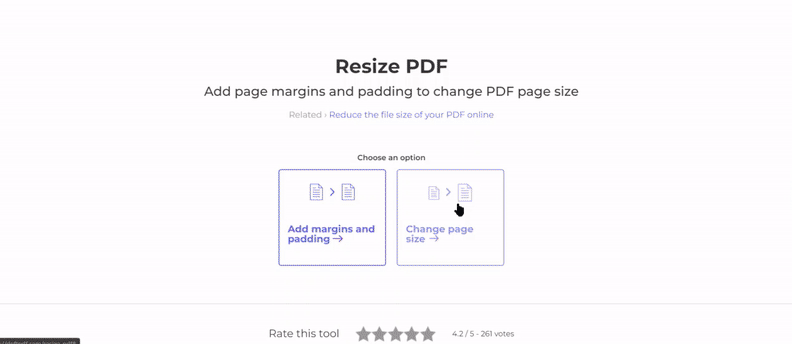
b. Добавить поля и пробелы
- Выберите»Добавить поля и отступы», чтобы изменить или добавить пробелы. Вы можете определить поля для каждой стороны страницы — сверху, снизу, слева и справа. После того, как вы укажете предпочтительный размер поля (в дюймах) с каждой стороны, будет показан предварительный просмотр вашей маржи.
- Вы также можете создавать поля для определенных страниц, только выбирая страницы на миниатюре. Если вы выбрали страницу и хотите снять выделение с нее, просто нажмите на ее миниатюру еще раз, чтобы удалить выделение.
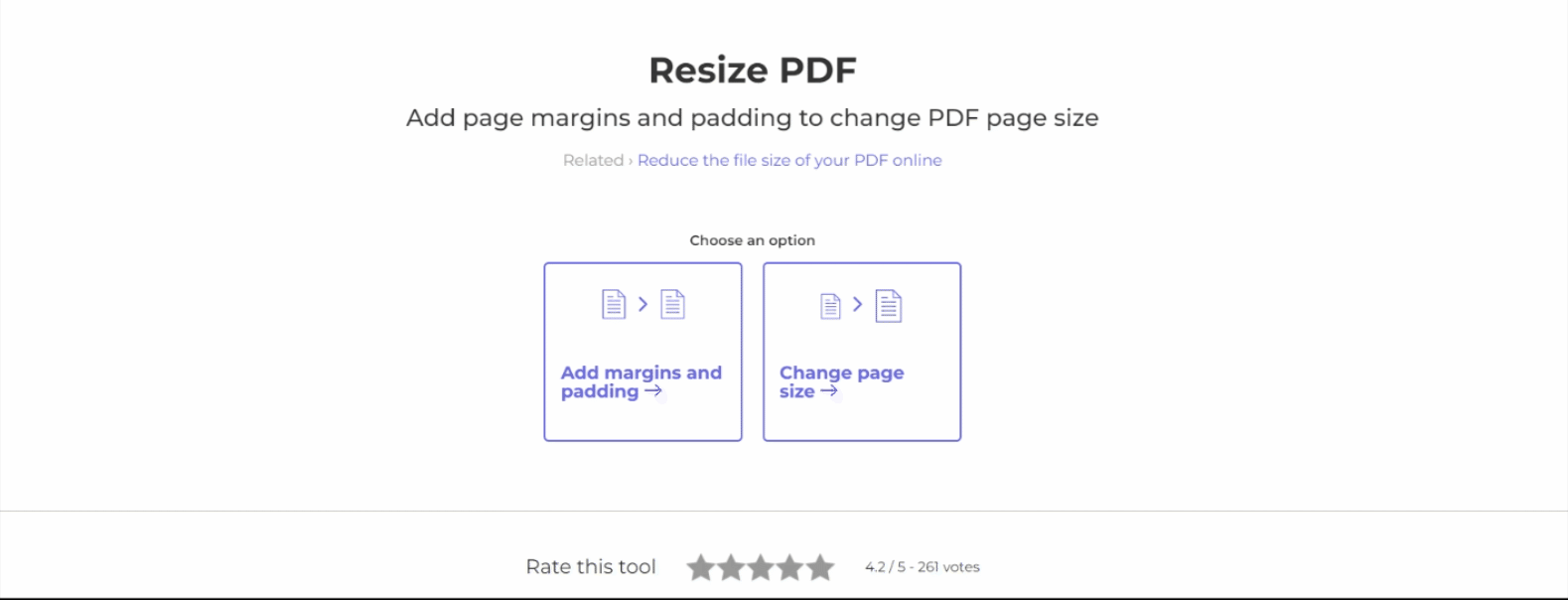
3. Загрузить документ
После настройки размера или добавления полей нажмите»Изменить размер PDF» и документ будет обработан. Нажмите»Скачать», чтобы сохранить файл на компьютере. Вы также можете сохранить его в своих онлайн-аккаунтах, таких как Dropbox или Google Drive, поделиться им по электронной почте, распечатать новый документ, переименовать или даже продолжить редактирование с помощью новой задачи.

